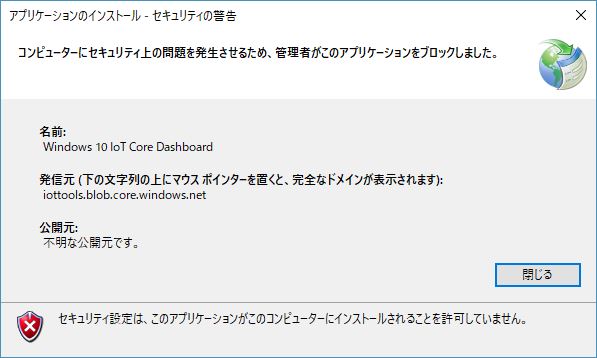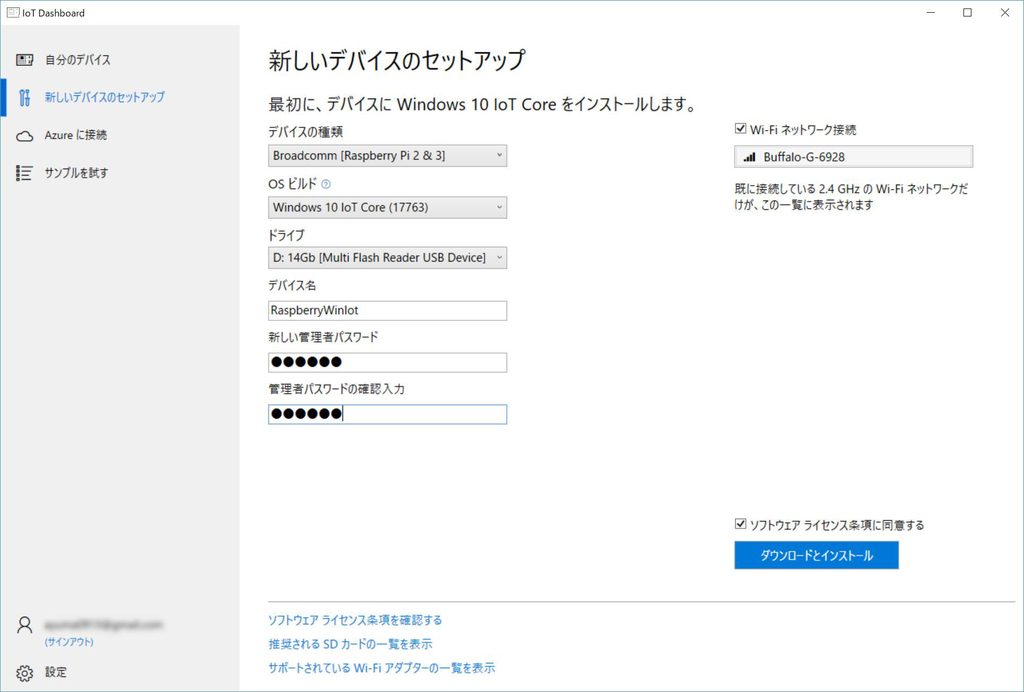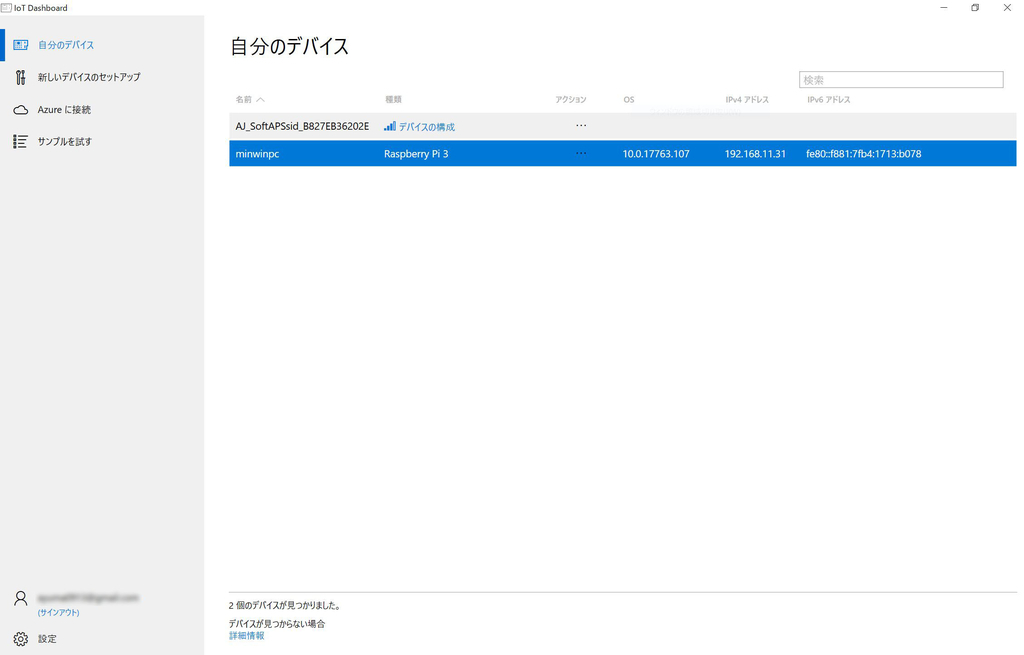経緯
Windows 10 IoT Coreは結構前から出ていたらしいので、今更ですが以下の記事を読んで興味を持ちました。
Windows 10 IoT Core(最新Creators Update版)で何ができるのか?
そこで引き出しの中で眠っていたRaspberry Pi 3で試してみようと思います。
これを導入すると、開発マシンのVisual StudioでUWPを開発してデプロイできるみたいなので楽しそうかなと。
導入
Windows 10 IoT Core Dashboardのダウンロードとインストール
以下からsetup.exeをダウンロードしてインストールします。
Downloads - Windows IoT | Microsoft Docs
その際、私の環境(Surface laptop, Windows10 Pro 1803)では以下の警告がでてインストールできませんでした。
「セキュリティ設定は、このアプリケーションがこのコンピューターにインストールされることを許可していません。」と出た件に関するメモ。
そこで上記サイトを参考に以下のレジストリを変更して再起動。
[HKEY_LOCAL_MACHINE\SOFTWARE\Microsoft.NETFramework\Security\TrustManager\PromptingLevel] の InternetをDisabledからEnabled
するとインストールできました。 (レジストリはインストール完了後もとに戻しました)
Micro SDにOSを書き込み
インストールしたWindows IoT Core Dashboardを起動後、Micro SDを差し込みOSを書き込みます。 Wifiはここで選んでおけば自動でセットアップされるのかと思いましたが、有効にはなりませんでした。。。
書き込みが完了すると上記のように画面が変わるので、SDをラズベリーパイに差し込んで起動します。
Windows IoT Coreのセットアップ
HDMIでディスプレイを接続した状態でセットアップ画面が出るまで待ちます。 私の環境では10分くらいはかかりました。 このセットアップをリモートでやる方法がわからなかったので、優先のキーボードをつないで実施しました。
前述しましたが、Wifiの設定もここでパスワードをいれて認証してやる必要がありました。 (メインマシン側でのWifiネットワーク接続のチェックボックスはなんだったのだろう?)
メインマシン側からの接続
セットアップが終わると、メインマシン側のWindows IoT Core Dashboardにラズパイが認識されてます。
ここからはリモートでいろいろと設定できるらしいのですが、私の環境ではいろいろと問題が起こりました。
まとめ
眠っていたラズベリーパイの活用ができるかなと思い試してみましたが、色々と思ったように行かなかったため、またしばらく寝かします。 またしばらくしたら最初からやり直して試してみよう。